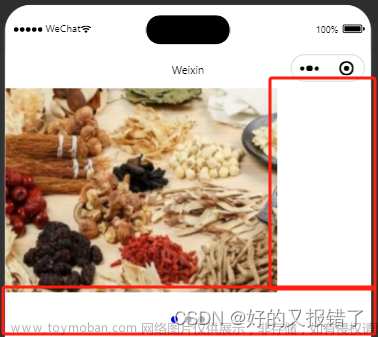在组件中使用轮播图展示图片信息:
1.下载swiper,5版本为稳定版本
cnpm install swiper@5
2.在组件中引入swiper包和对应样式,若多组件使用swiper,可以把swiper引入到main.js入口文件中:
import 'swiper/css/swiper.css' //引入swiper样式
import Swiper from 'swiper'; //引入swiper
3.在组件中使用:
由于我的组件获取的图片信息由axios请求后端获得,所以要借助属性监听+$nextTick()共同实现轮播图:
<template>
<div class="list-container">
<div class="sortList clearfix">
<div class="center">
<!--banner轮播-->
<div class="swiper-container" ref="mySwiper">
<div class="swiper-wrapper">
<div
class="swiper-slide"
v-for="carousel in bannerList"
:key="carousel.id"
>
<img :src="carousel.imgUrl" />
</div>
</div>
<!-- 如果需要分页器 -->
<div class="swiper-pagination"></div>
<!-- 如果需要导航按钮 -->
<div class="swiper-button-prev"></div>
<div class="swiper-button-next"></div>
</div>
</div>
</div>
</div>
</div>
</template>
<script>
import {mapState} from 'vuex'
import Swiper from 'swiper';
export default {
name: 'ListContainer',
mounted(){
//在vuex仓库中把轮播图和banner图片取出来
this.$store.dispatch('BannerList')
},
computed:{
...mapState({
bannerList:(state)=>state.home.bannerList
})
},
watch:{
bannerList:{
handler(newValue,oldValue){
this.$nextTick(()=>{
var mySwiper=new Swiper(this.$refs.mySwiper,{
//配置分页器内容
loop: true, // 循环模式选项
pagination:{
el:".swiper-pagination",//换页器与哪个标签关联
clickable:true//分页器是否可以点击
},
// 如果需要前进后退按钮
navigation: {
nextEl: '.swiper-button-next',
prevEl: '.swiper-button-prev',
},
//如果需要滚动条
scrollbar: {
el: '.swiper-scrollbar',
},
})
})
}
}
}
}
</script>
<style lang="less" scoped>
</style> 文章来源:https://www.toymoban.com/news/detail-649263.html
文章来源:https://www.toymoban.com/news/detail-649263.html
文章来源地址https://www.toymoban.com/news/detail-649263.html
到了这里,关于在vue中使用swiper轮播图(搭配watch和$nextTick())的文章就介绍完了。如果您还想了解更多内容,请在右上角搜索TOY模板网以前的文章或继续浏览下面的相关文章,希望大家以后多多支持TOY模板网!